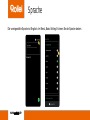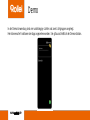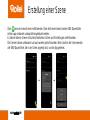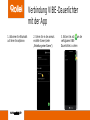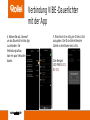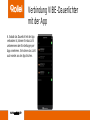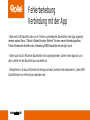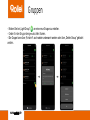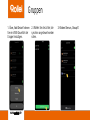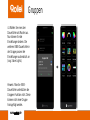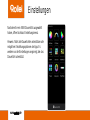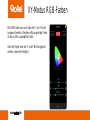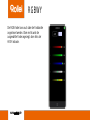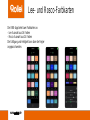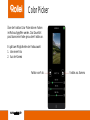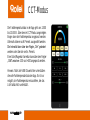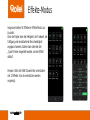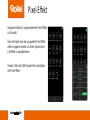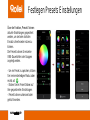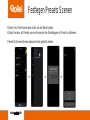www.rollei.dewww.rollei.de
Nutzung VIBE-App
Nutzung der App

www.rollei.dewww.rollei.de
Sprache
Die voreingestellte Sprache ist Englisch. Im Menü „Basic Settings“ können Sie die Sprache ändern.

www.rollei.dewww.rollei.de
Demo
In der Demo-Anwendung sind vier unabhängige Lichter und zwei Lichtgruppen angelegt.
Hier können alle Funktionen der App angesehen werden. Sie gilt ausschließlich der Demonstration.

www.rollei.dewww.rollei.de
Erstellung einer Szene
Über kann eine neue Szene erstellt werden. Über die Szene können diverse VIBE-Dauerlichter
mit der App verbunden und parallel angesteuert werden.
Es können diverse Szenen mit unterschiedlichen Lichtern und Einstellungen erstellt werden.
Die Szenen können umbenannt und auch wieder gelöscht werden. Beim Löschen der Szene werden
alle VIBE-Dauerlichter, die in der Szene angelegt sind, von der App getrennt.

www.rollei.dewww.rollei.de
Verbindung VIBE-Dauerlichter
mit der App
1. Aktivieren Sie Bluetooth
auf Ihrem Smartphone. 2. Gehen Sie in die vormals
erstellte Szene (siehe
„Erstellung einer Szene“)
3. Klicken Sie auf um die
verfügbaren VIBE-
Dauerlichter zu sehen

www.rollei.dewww.rollei.de
Verbindung VIBE-Dauerlichter
mit der App
4. Klicken Sie auf „Connect“
um das Dauerlicht mit der App
zu verbinden. Der
Verbindungsaufbau
kann ein paar Sekunden
dauern.
5. Manchmal ist es nötig, die ID des Lichts
anzugeben. Die ID sind die letzten drei
Zahlen in dem Namen des Lichts.
Zum Beispiel:
LED P60-01 003
ID: 003

www.rollei.dewww.rollei.de
Verbindung VIBE-Dauerlichter
mit der App
6. Sobald das Dauerlicht mit der App
verbunden ist, können Sie das Licht
umbenennen oder Einstellungen per
App vornehmen. Sie können das Licht
auch wieder aus der App löschen.

www.rollei.dewww.rollei.de
Fehlerbehebung
Verbindung mit der App
- Wenn kein LED-Dauerlicht oder nur ein Teil der zu verbindenden Dauerlichter in der App angezeigt
werden, warten Sie ca. 1 Minute. Klicken Sie dann „Refresh“ für einen neuen Verbindungsaufbau.
Führen Sie dann die Schritte unter „Verbindung VIBE-Dauerlichter mit der App“ durch.
- Sollten auch nach 1 Minute die Dauerlichter nicht angezeigt werden, starten Sie die App neu und /
oder schalten Sie das Dauerlicht aus und wieder an.
- Überprüfen Sie, ob das Licht bereits mit der App auf einem anderen Gerät verbunden ist. Jedes VIBE-
Dauerlicht kann nur mit einer App verbunden sein.

www.rollei.dewww.rollei.de
Gruppen
- Klicken Sie bei „Light Group“ um eine neue Gruppe zu erstellen.
- Geben Sie der Gruppe den gewünschten Namen.
- Die Gruppe kann über „Rename“ auch wieder unbenannt werden oder über „Delete Group“ gelöscht
werden.

www.rollei.dewww.rollei.de
Gruppen
1. Über „Add Device“ können
Sie ein VIBE-Dauerlicht der
Gruppe hinzufügen.
2. Wählen Sie die Lichter, die
synchron angesteuert werden
sollen.
3. Klicken Sie nun „Group A“

www.rollei.dewww.rollei.de
Gruppen
4. Wählen Sie eines der
Dauerlichter als Master aus.
Nun können Sie die
Einstellungen ändern. Die
weiteren VIBE-Dauerlichter in
der Gruppe passen ihre
Einstellungen automatisch an
(sog. Slave Lights).
Hinweis: Manche VIBE-
Dauerlichter unterstützen die
Gruppen-Funktion nicht. Diese
können nicht einer Gruppe
hinzugefügt werden.

www.rollei.dewww.rollei.de
Einstellungen
Nachdem Sie ein VIBE-Dauerlicht ausgewählt
haben, öffnet sich das Einstellungsmenü.
Hinweis: Nicht alle Dauerlichter unterstützen alle
möglichen Einstellungsoptionen der App. Es
werden nur die Einstellungen angezeigt, die das
Dauerlicht unterstützt.

www.rollei.dewww.rollei.de
HSI-Modus
Der HSI-Modus zeigt 360.000 Farben
an. Der Farbton, die Sättigung und die
Helligkeit können angepasst werden. Ausgewählter Farbton
Sättigung
Farbton

www.rollei.dewww.rollei.de
XY-Modus RGB-Farben
Die RGB-Farbe kann auch über die X- und Y-Achse
angepasst werden. Die oben mittig angezeigte Farbe
ist die zur Zeit ausgewählte Farbe.
Über die Regler kann der X- und Y-Wert angepasst
werden, sowie die Helligkeit.

www.rollei.dewww.rollei.de
RGBWY
Die RGB-Farbe kann auch über die Farbkanäle
angesteuert werden. Oben rechts wird die
ausgewählte Farbe angezeigt, oben links der
HEX-Farbcode.

www.rollei.dewww.rollei.de
Lee- und Rosco-Farbkarten
Die VIBE-App bietet zwei Farbkarten an:
- Lee: Auswahl aus 16 Farben
- Rosco: Auswahl aus 24 Farben
Die Sättigung und Helligkeit kann über die Regler
angepasst werden.

www.rollei.dewww.rollei.de
Color Picker
Über die Funktion Color Picker können Farben
im Motiv aufgegriffen werden. Das Dauerlicht
passt dann seine Farbe genau dem Farbton an.
Es gibt zwei Möglichkeiten der Farbauswahl:
1. Von einem Foto
2. Aus der Kamera
Farbton aus KameraFarbton von Foto

www.rollei.dewww.rollei.de
CCT-Modus
Die Farbtemperaturskala in der App geht von 2.500
bis 10.000 K. Über den im CCT-Modus angezeigten
Bogen kann die Farbtemperatur angepasst werden.
Alternativ können acht Presets ausgewählt werden.
Die Intensität kann über den Regler „Dim“ geändert
werden oder über die sechs Presets.
Eine Grün/Magenta-Korrektur kann über den Regler
„G/M“ zwischen -100 und +100 angepasst werden.
Hinweis: Nicht alle VIBE-Dauerlichter unterstützen
die volle Farbtemperaturskala der App. Es ist nur
möglich, die Farbtemperatur einzustellen, die das
Licht tatsächlich unterstützt.

www.rollei.dewww.rollei.de
Effekte-Modus
Insgesamt stehen 15 Effekte im Effekte-Modus zur
Auswahl.
Über die Regler kann die Helligkeit, der Farbwert, die
Sättigung und die ablaufende Geschwindigkeit
angepasst werden. Zudem kann über die drei
„Cycle“-Felder eingestellt werden, wie der Effekt
abläuft.
Hinweis: Nicht alle VIBE-Dauerlichter unterstützen
alle 15 Effekte. Nur die unterstützen werden
angezeigt.

www.rollei.dewww.rollei.de
Pixel-Effekt
Insgesamt stehen 12 vorprogrammierte Pixel-Effekte
zur Auswahl.
Über die Regler kann der ausgewählte Pixel-Effekt
weiter angepasst werden, um einen dynamischen
Lichteffekt zu programmieren.
Hinweis: Nicht alle VIBE-Dauerlichter unterstützen
die Pixel-Effekte.
Seite wird geladen ...
Seite wird geladen ...
-
 1
1
-
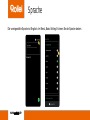 2
2
-
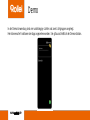 3
3
-
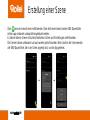 4
4
-
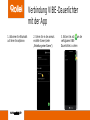 5
5
-
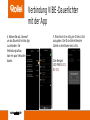 6
6
-
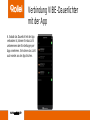 7
7
-
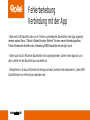 8
8
-
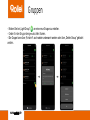 9
9
-
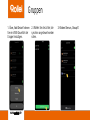 10
10
-
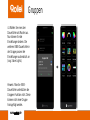 11
11
-
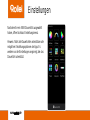 12
12
-
 13
13
-
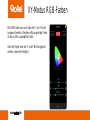 14
14
-
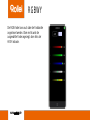 15
15
-
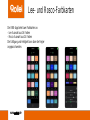 16
16
-
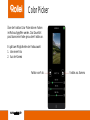 17
17
-
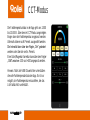 18
18
-
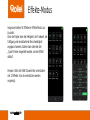 19
19
-
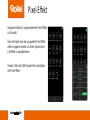 20
20
-
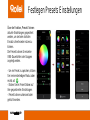 21
21
-
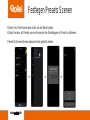 22
22
Rollei VIBE Panel 900 RGB Operation Instuctions
- Typ
- Operation Instuctions
- Dieses Handbuch eignet sich auch für
Verwandte Artikel
-
Rollei Candela 60 Bi-Color Operation Instuctions
-
Rollei Candela 100 Bi-Color Operation Instuctions
-
Rollei Candela 220 Bi-Color Operation Instuctions
-
Rollei Candela 330 Bi-Color Operation Instuctions
-
Rollei Professional Radio Transmitter Mark II Sony Operation Instuctions
-
Rollei Candela 220 RGB Operation Instuctions
-
Rollei Soluna L-100 & L-60 - LED steady light Operation Instuctions
-
Rollei DF-S 180 Slide Film Scanner Benutzerhandbuch
-
Rollei Transmitter TR-Q6II Operation Instuctions
-
Rollei HS Freeze Portable Pro - Speedlite Operation Instuctions